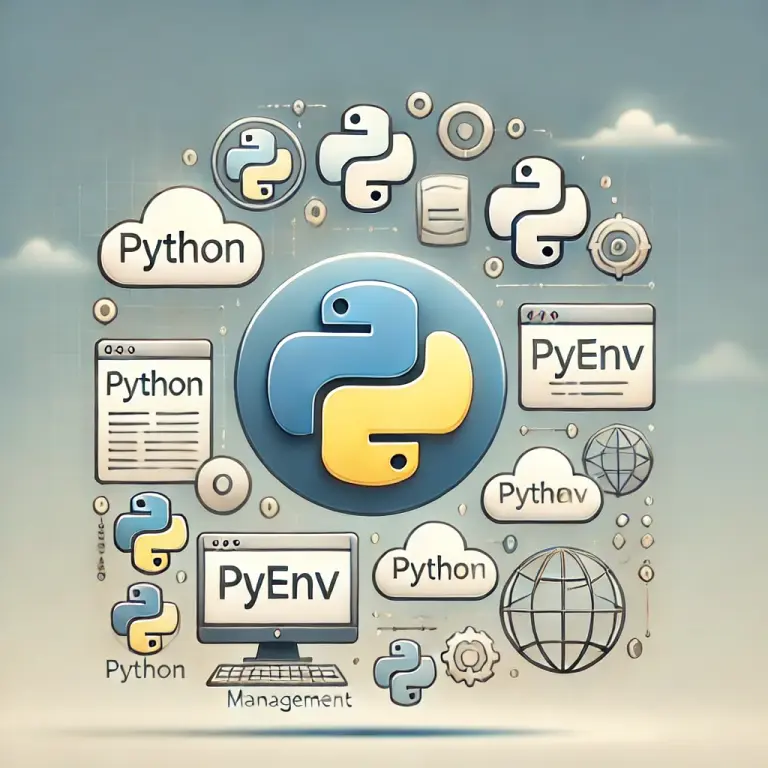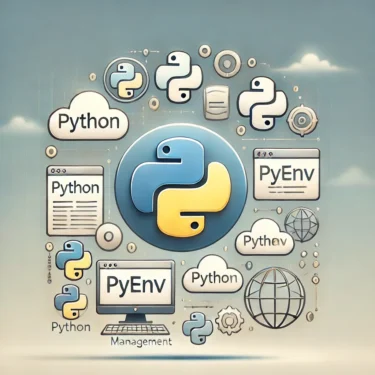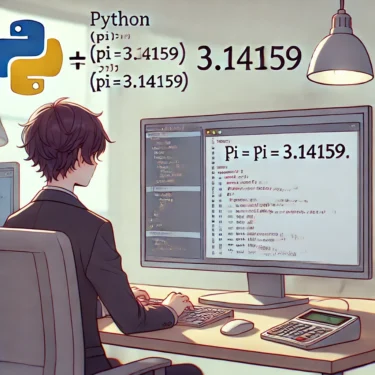目次
1. Mis on pyenv?
Pythoni arendajatel tuleb sageli ette olukordi, kus iga projekt vajab erinevat Python’i versiooni. Sellisel juhul on kasulik tööriistpyenv. See võimaldab hallata mitut Python’i versiooni ja vahetada neid hõlpsasti projekti kaupa.Probleemid Python’i versioonide haldamisel
Arenduse käigus võib tekkida vajadus kasutada mitmes projektis erinevaid Python’i versioone. Näiteks ühes projektis on vaja Python 3.9, teises aga Python 2.7. Tavaliselt on süsteemi paigaldatud ainult üks Python’i versioon, mistõttu nende vahetamine on tülikas. Selle probleemi lahendabpyenv.pyenv eelised
pyenv kasutamisel on mitmeid eeliseid:- Lihtne versioonide vahetamine:
pyenvvõimaldab kiiresti vahetada Python’i versiooni kogu süsteemis või projekti tasemel. - Mitme versiooni haldus: Ühe käsuga saab hallata mitut süsteemi paigaldatud Python’i versiooni. See teeb lihtsaks erinevate sõltuvuste ja versioonide vahelise kohandamise.
- Tugi enamikule operatsioonisüsteemidele (v.a Windows): Töötab macOS-is ja Linuxis, samuti teistes Unixilaadsetes süsteemides.
Kuidas pyenv töötab
pyenv loob iga Python’i versiooni jaoks eraldi kataloogi ja paigaldab sinna vastava versiooni. Kasutaja saab määrata, millist versiooni kasutada kogu süsteemis (pyenv global) või konkreetses projektis (pyenv local).
Ad
2. pyenv paigaldamine
Ülevaade
pyenv kasutamiseks tuleb see esmalt paigaldada süsteemi. Selles jaotises selgitame, kuidas paigaldada pyenv macOS-i ja Linuxi keskkondadesse. Kuna Windows ei ole ametlikult toetatud, on soovitatav kasutada alternatiive (näiteks WSL või Anaconda).Paigaldamine macOS-is
macOS-is saabpyenv hõlpsalt paigaldada Homebrew‘ abil. Homebrew on macOS-i paketihaldur, mis võimaldab kiiresti paigaldada erinevat tarkvara. Järgige järgmisi samme:- Kontrolli, kas Homebrew on paigaldatud Ava terminal ja käivita käsk:
brew --versionHomebrew juba paigaldatud. Kui mitte, siis leia paigaldusjuhised Homebrew ametlikult veebilehelt.1. Mis on pyenv?
Pythoni arendajatel tuleb sageli ette olukordi, kus iga projekt vajab erinevat Python’i versiooni. Sellisel juhul on kasulik tööriistpyenv. See võimaldab hallata mitut Python’i versiooni ja vahetada neid hõlpsasti projekti kaupa.Probleemid Python’i versioonide haldamisel
Arenduse käigus võib tekkida vajadus kasutada mitmes projektis erinevaid Python’i versioone. Näiteks ühes projektis on vaja Python 3.9, teises aga Python 2.7. Tavaliselt on süsteemi paigaldatud ainult üks Python’i versioon, mistõttu nende vahetamine on tülikas. Selle probleemi lahendabpyenv.pyenv eelised
pyenv kasutamisel on mitmeid eeliseid:- Lihtne versioonide vahetamine:
pyenvvõimaldab kiiresti vahetada Python’i versiooni kogu süsteemis või projekti tasemel. - Mitme versiooni haldus: Ühe käsuga saab hallata mitut süsteemi paigaldatud Python’i versiooni. See teeb lihtsaks erinevate sõltuvuste ja versioonide vahelise kohandamise.
- Tugi enamikule operatsioonisüsteemidele (v.a Windows): Töötab macOS-is ja Linuxis, samuti teistes Unixilaadsetes süsteemides.
Kuidas pyenv töötab
pyenv loob iga Python’i versiooni jaoks eraldi kataloogi ja paigaldab sinna vastava versiooni. Kasutaja saab määrata, millist versiooni kasutada kogu süsteemis (pyenv global) või konkreetses projektis (pyenv local).
Ad
2. pyenv paigaldamine
Ülevaade
pyenv kasutamiseks tuleb see esmalt paigaldada süsteemi. Selles jaotises selgitame, kuidas paigaldada pyenv macOS-i ja Linuxi keskkondadesse. Kuna Windows ei ole ametlikult toetatud, on soovitatav kasutada alternatiive (näiteks WSL või Anaconda).Paigaldamine macOS-is
macOS-is saabpyenv hõlpsalt paigaldada Homebrew‘ abil. Homebrew on macOS-i paketihaldur, mis võimaldab kiiresti paigaldada erinevat tarkvara. Järgige järgmisi samme:- Kontrolli, kas Homebrew on paigaldatud Ava terminal ja käivita käsk:
brew --versionHomebrew juba paigaldatud. Kui mitte, siis leia paigaldusjuhised Homebrew ametlikult veebilehelt.- pyenv paigaldamine Kui
Homebrewon olemas, käivita järgmine käsk:
brew install pyenv- Keskkonnamuutujate seadistamine Et kasutada
pyenv-i, tuleb seadistada shelli keskkonnamuutujad. Tavaliselt lisatakse need.bash_profilevõi.zshrcfaili. Käivita terminalis järgmised käsud:
echo 'export PYENV_ROOT="$HOME/.pyenv"' >> ~/.bash_profile
echo 'export PATH="$PYENV_ROOT/bin:$PATH"' >> ~/.bash_profile
echo 'eval "$(pyenv init --path)"' >> ~/.bash_profile.zshrc faili, lisa read sinna. Seejärel taaskäivita terminal või käivita käsk: source ~/.bash_profile- Paigalduse kontroll Kontrolli, kas
pyenvtöötab õigesti:
pyenv --versionpyenv õigesti paigaldatud.1. Mis on pyenv?
Pythoni arendajatel tuleb sageli ette olukordi, kus iga projekt vajab erinevat Python’i versiooni. Sellisel juhul on kasulik tööriistpyenv. See võimaldab hallata mitut Python’i versiooni ja vahetada neid hõlpsasti projekti kaupa.Probleemid Python’i versioonide haldamisel
Arenduse käigus võib tekkida vajadus kasutada mitmes projektis erinevaid Python’i versioone. Näiteks ühes projektis on vaja Python 3.9, teises aga Python 2.7. Tavaliselt on süsteemi paigaldatud ainult üks Python’i versioon, mistõttu nende vahetamine on tülikas. Selle probleemi lahendabpyenv.pyenv eelised
pyenv kasutamisel on mitmeid eeliseid:- Lihtne versioonide vahetamine:
pyenvvõimaldab kiiresti vahetada Python’i versiooni kogu süsteemis või projekti tasemel. - Mitme versiooni haldus: Ühe käsuga saab hallata mitut süsteemi paigaldatud Python’i versiooni. See teeb lihtsaks erinevate sõltuvuste ja versioonide vahelise kohandamise.
- Tugi enamikule operatsioonisüsteemidele (v.a Windows): Töötab macOS-is ja Linuxis, samuti teistes Unixilaadsetes süsteemides.
Kuidas pyenv töötab
pyenv loob iga Python’i versiooni jaoks eraldi kataloogi ja paigaldab sinna vastava versiooni. Kasutaja saab määrata, millist versiooni kasutada kogu süsteemis (pyenv global) või konkreetses projektis (pyenv local).
Ad
2. pyenv paigaldamine
Ülevaade
pyenv kasutamiseks tuleb see esmalt paigaldada süsteemi. Selles jaotises selgitame, kuidas paigaldada pyenv macOS-i ja Linuxi keskkondadesse. Kuna Windows ei ole ametlikult toetatud, on soovitatav kasutada alternatiive (näiteks WSL või Anaconda).Paigaldamine macOS-is
macOS-is saabpyenv hõlpsalt paigaldada Homebrew‘ abil. Homebrew on macOS-i paketihaldur, mis võimaldab kiiresti paigaldada erinevat tarkvara. Järgige järgmisi samme:- Kontrolli, kas Homebrew on paigaldatud Ava terminal ja käivita käsk:
brew --versionHomebrew juba paigaldatud. Kui mitte, siis leia paigaldusjuhised Homebrew ametlikult veebilehelt.- pyenv paigaldamine Kui
Homebrewon olemas, käivita järgmine käsk:
brew install pyenv- Keskkonnamuutujate seadistamine Et kasutada
pyenv-i, tuleb seadistada shelli keskkonnamuutujad. Tavaliselt lisatakse need.bash_profilevõi.zshrcfaili. Käivita terminalis järgmised käsud:
echo 'export PYENV_ROOT="$HOME/.pyenv"' >> ~/.bash_profile
echo 'export PATH="$PYENV_ROOT/bin:$PATH"' >> ~/.bash_profile
echo 'eval "$(pyenv init --path)"' >> ~/.bash_profile.zshrc faili, lisa read sinna. Seejärel taaskäivita terminal või käivita käsk: source ~/.bash_profile- Paigalduse kontroll Kontrolli, kas
pyenvtöötab õigesti:
pyenv --versionpyenv õigesti paigaldatud.Paigaldamine Linuxis
Linuxis on paigaldus sarnane macOS-ile, kuid kasutatakse paketihaldureid naguapt või yum. Näiteks Ubuntu puhul:- Nõutavate pakettide paigaldamine Enne
pyenv-i paigaldamist installi vajalikud sõltuvused:
sudo apt update
sudo apt install -y build-essential libssl-dev zlib1g-dev libbz2-dev
libreadline-dev libsqlite3-dev wget curl llvm libncurses5-dev libncursesw5-dev
xz-utils tk-dev libffi-dev liblzma-dev python-openssl git- pyenv paigaldamine Klooni
pyenvGitHubist ja paigalda see:
curl https://pyenv.run | bash- Keskkonnamuutujate seadistamine Lisa järgmised read oma
.bashrcvõi.zshrcfaili:
export PATH="$HOME/.pyenv/bin:$PATH"
eval "$(pyenv init --path)"source ~/.bashrc.- Paigalduse kontroll Kontrolli, kas
pyenvtöötab õigesti:
pyenv --versionTõrkeotsing
Kui paigaldamisel tekib vigu, on tõenäoliselt puudu vajalikud teegid. Eriti Linuxis võivad süsteemiti nõuded erineda. Kontrolli ametlikku dokumentatsiooni ja paigalda vajalikud teegid.
Ad
3. Python’i versioonide haldamine
Pärastpyenv paigaldamist on oluline õppida, kuidas hallata erinevaid Python’i versioone. Selles jaotises selgitame, kuidas installida ja vahetada Python’i versioone pyenv-i abil.Python’i versiooni paigaldamine
pyenv võimaldab lihtsalt paigaldada erinevaid Python’i versioone. Näiteks kui ühes projektis on vaja Python 3.8 ja teises Python 3.9, saab neid installida järgmiselt:- Versioonide loendi kontrollimine Vaata, millised Python’i versioonid on saadaval:
pyenv install --list- Python’i versiooni paigaldamine Valitud versiooni paigaldamiseks kasuta:
pyenv install 3.9.1Python’i versiooni vahetamine
pyenv võimaldab paigaldatud versioonide vahel lihtsalt vahetada. See on kasulik, kui projektid vajavad erinevaid versioone.- Süsteemiülese versiooni määramine Kui soovid, et kogu süsteem kasutaks konkreetset versiooni, käivita:
pyenv global 3.9.1- Projektipõhise versiooni määramine Kui soovid määrata konkreetse versiooni ainult ühes projektis:
pyenv local 3.8.0pyenv global-iga määratud versiooni.- Praeguse versiooni kontrollimine Uuri, milline Python’i versioon on aktiivne:
pyenv versionVersiooni eemaldamine
Kui mõni Python’i versioon ei ole enam vajalik, saab selle lihtsalt eemaldada:- Desinstallimine Käivita käsk:
pyenv uninstall 3.9.1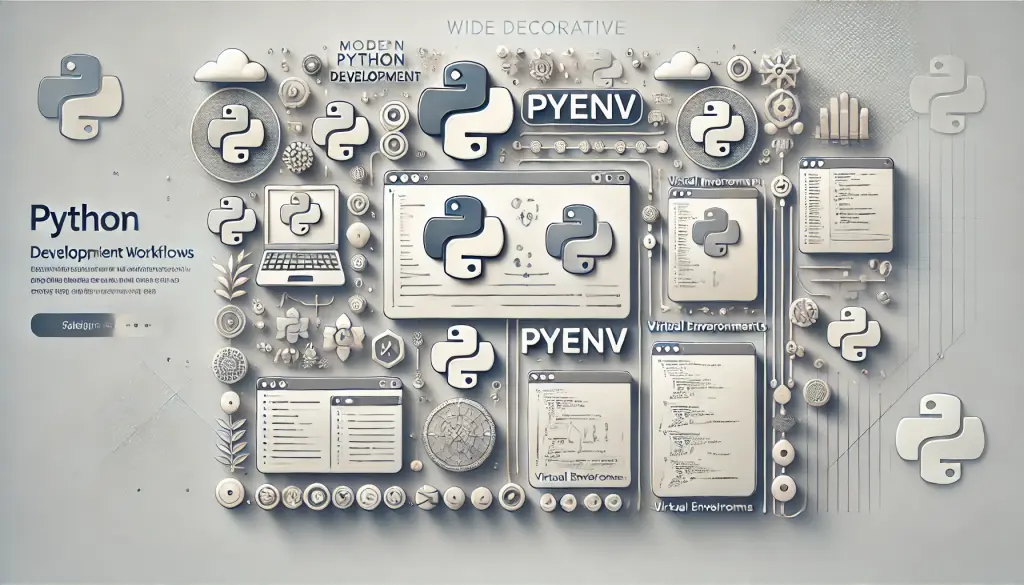
Ad
4. pyenv koos virtualenv’iga
pyenv aitab hallata Python’i versioone, kuid projektipõhiste sõltuvuste paremaks eraldamiseks on soovitatav kasutada koos sellega ka virtualenv’i (virtuaalkeskkonda). Selles jaotises selgitame, kuidas neid kahte tööriista koos kasutada ja miks see on kasulik.Mis on virtualenv?
virtualenv loob iga projekti jaoks iseseisva virtuaalkeskkonna, kus saab eraldi hallata teeke ja pakette. See tähendab, et erinevad projektid võivad kasutada samu teeke eri versioonides ilma, et need üksteist segaksid. Näiteks projekt A võib kasutada requests versiooni 2.0, samas kui projekt B kasutab versiooni 3.0 — mõlemad saavad töötada probleemideta.Erinevus pyenv ja virtualenv vahel
pyenv keskendub eelkõige Python’i versioonide haldamisele, võimaldades paigaldada ja vahetada eri Python’i versioone. virtualenv seevastu tegeleb teekide ja pakettide eraldamisega projekti tasandil. Kombineerides pyenv ja virtualenv, saad järgmised eelised:- Mitme Python’i versiooni haldamine:
pyenvabil saad paigaldada erinevaid Python’i versioone ja määrata need vastavalt projektile. - Sõltuvuste eraldamine:
virtualenvvõimaldab hoida iga projekti teegid eraldi, vältides konfliktide tekkimist.
pyenv-virtualenv paigaldamine
pyenv-virtualenv on plugin, mis muudab virtuaalkeskkondade loomise ja haldamise veelgi lihtsamaks. Selle paigaldamiseks kasuta järgmisi samme:- Paigaldamine macOS-is saad kasutada Homebrew’d:
brew install pyenv-virtualenv git clone https://github.com/pyenv/pyenv-virtualenv.git $(pyenv root)/plugins/pyenv-virtualenv- Keskkonnamuutujate seadistamine Lisa oma shelli konfiguratsioonifaili järgmine rida:
echo 'eval "$(pyenv virtualenv-init -)"' >> ~/.bash_profile
source ~/.bash_profileVirtuaalkeskkonna loomine
Uue virtuaalkeskkonna loomiseks konkreetse Python’i versiooni põhjal kasuta:pyenv virtualenv 3.8.0 my_project_envmy_project_env, mis põhineb Python 3.8.0-l.Virtuaalkeskkonna aktiveerimine
Et kasutada loodud virtuaalkeskkonda projekti sees, määra see lokaalseks:pyenv local my_project_envVirtuaalkeskkonna eemaldamine
Kui keskkonda pole enam vaja, saad selle eemaldada käsuga:pyenv uninstall my_project_envMiks kasutada virtualenv’i?
Kombineeridespyenv ja virtualenv, saad hoida iga projekti keskkonna täielikult isoleerituna. See vähendab konfliktide riski ja tagab, et arendusprotsess on stabiilne ja korrastatud.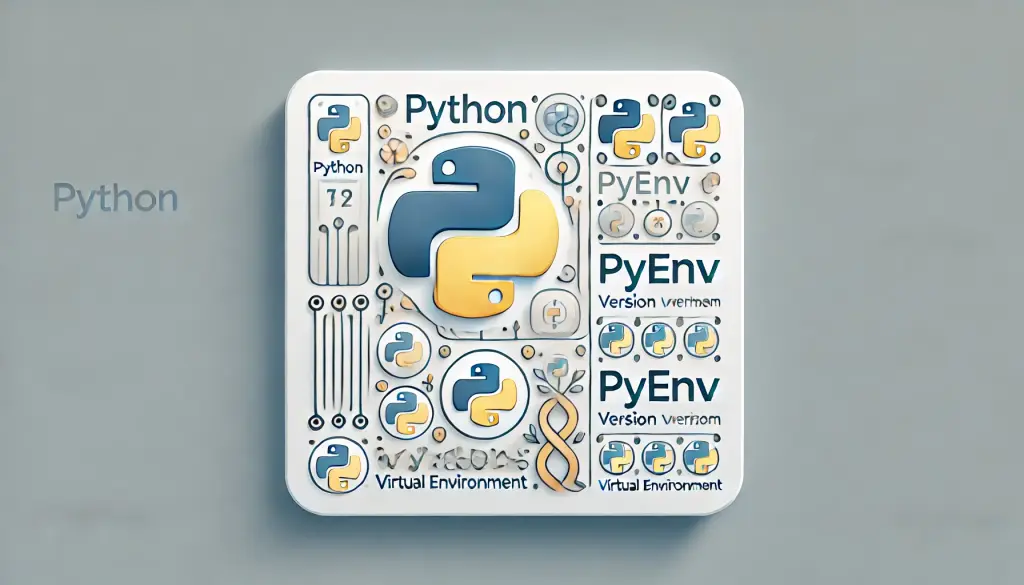
Ad
5. Tähtsad tähelepanekud pyenv’i kasutamisel
pyenv ja virtualenv muudavad Python’i versioonide ja keskkondade haldamise väga tõhusaks, kuid nende kasutamisel tuleb arvestada teatud piirangute ja probleemidega. Allpool on toodud levinumad probleemid ning nende lahendused.1. Piiratud tugi Windowsis
pyenv on eelkõige mõeldud macOS-i ja Linuxi jaoks. Windowsis puudub otsene tugi, kuid on olemas alternatiivid:- Windows Subsystem for Linux (WSL): Installi WSL ja kasuta pyenv’i Linuxi keskkonnas.
- Anaconda: Kui vajad mitut Python’i versiooni või virtuaalkeskkonda Windowsis, on Anaconda hea alternatiiv.
2. Puuduvad sõltuvuste paketid
Eriti Linuxis võibpyenv-i install ebaõnnestuda, kui vajalikud raamatukogud puuduvad. Näiteks võib tekkida hoiatus:WARNING: The Python bz2 extension was not compiled. Missing the bzip2 lib?- Paigalda vajalikud sõltuvused (nt
libbz2-dev,libssl-dev). Ubuntu puhul:
sudo apt-get install -y build-essential libssl-dev zlib1g-dev libbz2-dev libreadline-dev libsqlite3-dev3. Konflikt süsteemi Python’i ja pyenv’i vahel
Kui süsteemi vaikimisi Python japyenv versioonid lähevad omavahel konflikti, on põhjus sageli PATH’i seadetes või shelli alglaadimise konfiguratsioonis. Lahendus:- Veendu, et sinu
.bashrcvõi.zshrcfailis oleks õiged read:
export PATH="$HOME/.pyenv/bin:$PATH"
eval "$(pyenv init --path)"- Pärast muudatuste tegemist taaskäivita terminal või käivita
source ~/.bashrc.
4. Konkreetse versiooni installi ebaõnnestumine
Mõnikord ei õnnestu teatud Python’i versiooni paigaldada, kui puuduvad vajalikud tööriistad või teegid. Lahendus:- Installi puuduvad paketid (nt
build-essential,libssl-dev) ja proovi uuesti.
5. Vale versiooninumbri sisestamine
Kui sisestad vale versiooninumbri, annabpyenv install vea. Lahendus:- Kontrolli saadavalolevaid versioone käsuga
pyenv install --listja kasuta õiget numbrit.
6. Konflikt virtuaalkeskkondade vahel
Kui mitmes virtuaalkeskkonnas kasutatakse sama Python’i versiooni, võivad tekkida sõltuvuste konfliktid. Lahendus:- Loo iga projekti jaoks eraldi virtuaalkeskkond, kasutades
virtualenvvõipyenv-virtualenv, et tagada täielik eraldatus.
Ad
6. Kokkuvõte ja järgmised sammud
pyenv on väga kasulik ja võimas tööriist Python’i versioonide haldamiseks. Eriti arendajatele, kes töötavad mitme projektiga, kus igas projektis on vaja erinevat Python’i versiooni. pyenv muudab versioonide vahetamise lihtsaks ning koos virtualenv’iga võimaldab hallata ka sõltuvusi eraldatud keskkondades.pyenv’i kasutamise peamised eelised
- Lihtne versioonihaldus:
pyenvvõimaldab kiiresti vahetada Python’i versioone kogu süsteemis või projekti tasemel. - Virtuaalkeskkondade kombineerimine: koos
pyenv-virtualenvvõivirtualenv’iga saad hoida projektide sõltuvused selgelt eraldi ja vältida konflikte. - Tõrkeotsingu oskus: tundes tüüpilisi vigu ja nende lahendusi, saad vältida probleemide tekkimist ning hoida oma arenduskeskkonna stabiilsena.
Järgmised sammud
- Arenduskeskkonna efektiivsemaks muutmine: Kui oled
pyenv’i põhitõed selgeks saanud, kaalu ka tööriistade nagupipenvvõipoetrykasutamist. Need lihtsustavad sõltuvuste haldamist ja automatiseerivad projekti seadistust. - Kohandamine Windowsis: Kuna Windows ei toeta
pyenv’i otse, kasuta WSL-i või Anacondat, et saavutada sarnane paindlikkus. - Praktiline katsetamine: Ära piirdu ainult teooriaga. Katseta
pyenv’i oma olemasolevates või uutes projektides ja loo virtuaalkeskkondi, et kogeda, kui palju see lihtsustab arendustööd.
Harnessing the Power of Open Source with Ubuntu
目次 1 1. はじめに1.1 Pythonバージョン管理の重要性1.2 Ubuntuとpyenvの組み合わせの利点2 …